如何在 iPhone 和 Android 手機上接收 Google 表單推送通知
Google 表單通知插件會在回覆者提交您的 Google 表單時通過電子郵件發送表單數據。它還可以向表單回覆者發送確認電子郵件,確認已收到他們的回覆。
除了發送電子郵件外,Google 表單插件還可以輕鬆配置為向您的手機和平板電腦發送推送通知。這意味著當回覆者提交 Google 表單時,您將立即在 iPhone 或 Android 手機上收到實時通知。
使用 Google 表單發送推送通知
發送到您手機的豐富推送通知可以包含來自 Google 表單的答案以及提交表單的鏈接。您可以點擊通知並在手機上查看完整的表單回覆。
快速回應時間是成功的關鍵,特別是在客戶服務和完成銷售線索等領域,而移動推送通知將確保您的重要表單提交不會丟失在每日大量的電子郵件中。
為 Google 表單設置移動通知
在您安裝了 Google 表單插件後,從Google Play 商店下載 Android 版 IFTTT 移動應用程序,或從App Store下載 iPhone 版本。當收到新的表單提交時,推送通知將通過 IFTTT 應用程序發送到您的手機。
將 IFTTT 連接到 Google 表單
接下來,我們需要在 Google 表單和 IFTTT 應用程序之間創建連接,這樣在表單提交後,移動通知就會立即在手機上觸發。
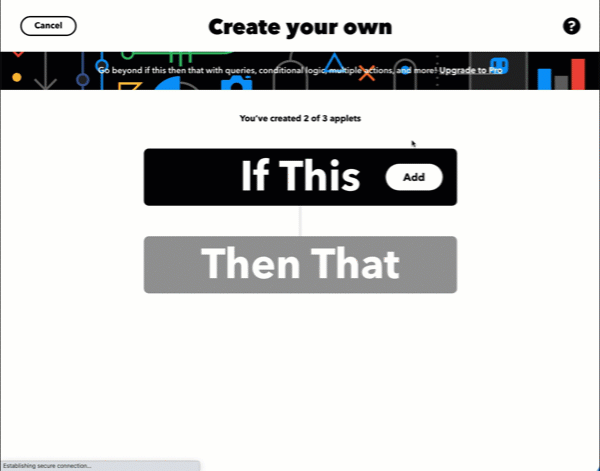
- 在您的桌面上打開ifttt.com並創建一個新的 applet。
- 點擊
If this條件的Add按鈕,並選擇Webhooks服務。 - 選擇
Request a web request觸發器,並將Event Name設置為您的 Google 表單名稱。 - 對於
if this then that操作,點擊Add按鈕並選擇Notifications服務。 - 選擇"Send a rich notification from the IFTTT app"操作。
- 為標題欄位選擇
Add Ingredient按鈕並選擇{{Value 1}}。同樣,為訊息選擇{{Value 2}},為鏈接 URL 選擇{{Value 3}}。
點擊"Create Action"按鈕,然後按"Finish"(這很重要)以啟用您的 IFTTT applet。
如果您不希望通知打開 Google 表單回覆,請在配置通知服務時將 Link URL 欄位留空。
獲取您的 IFTTT applet 密鑰
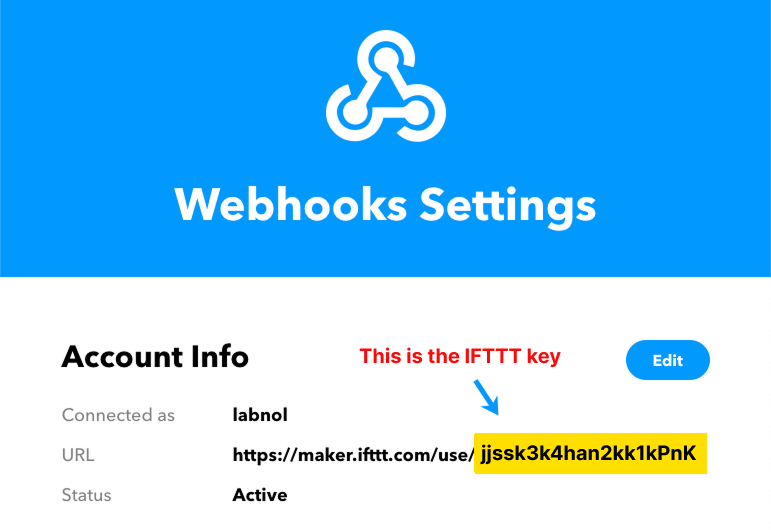
打開Webhooks 設置並記下您的秘密 IFTTT applet 密鑰。密鑰是 IFTTT URL 中/use/路徑之後的整個字符串。
創建推送通知
打開您的 Google 表單,啟動通知插件。這裡我們創建了一個接受活動註冊的 Google 表單。當收到新的註冊時,我們將在手機上收到推送通知。
啟動插件後,從創建下拉菜單中選擇推送通知。
輸入事件名稱(與您的表單名稱相同)、IFTTT 密鑰和推送通知文本。您可以在文本中放入任何{{form field}},這些將在移動通知中替換為用戶填寫的實際值。
點擊測試按鈕測試表單和您的手機之間的連接。如果連接正常,點擊保存以啟用移動通知。
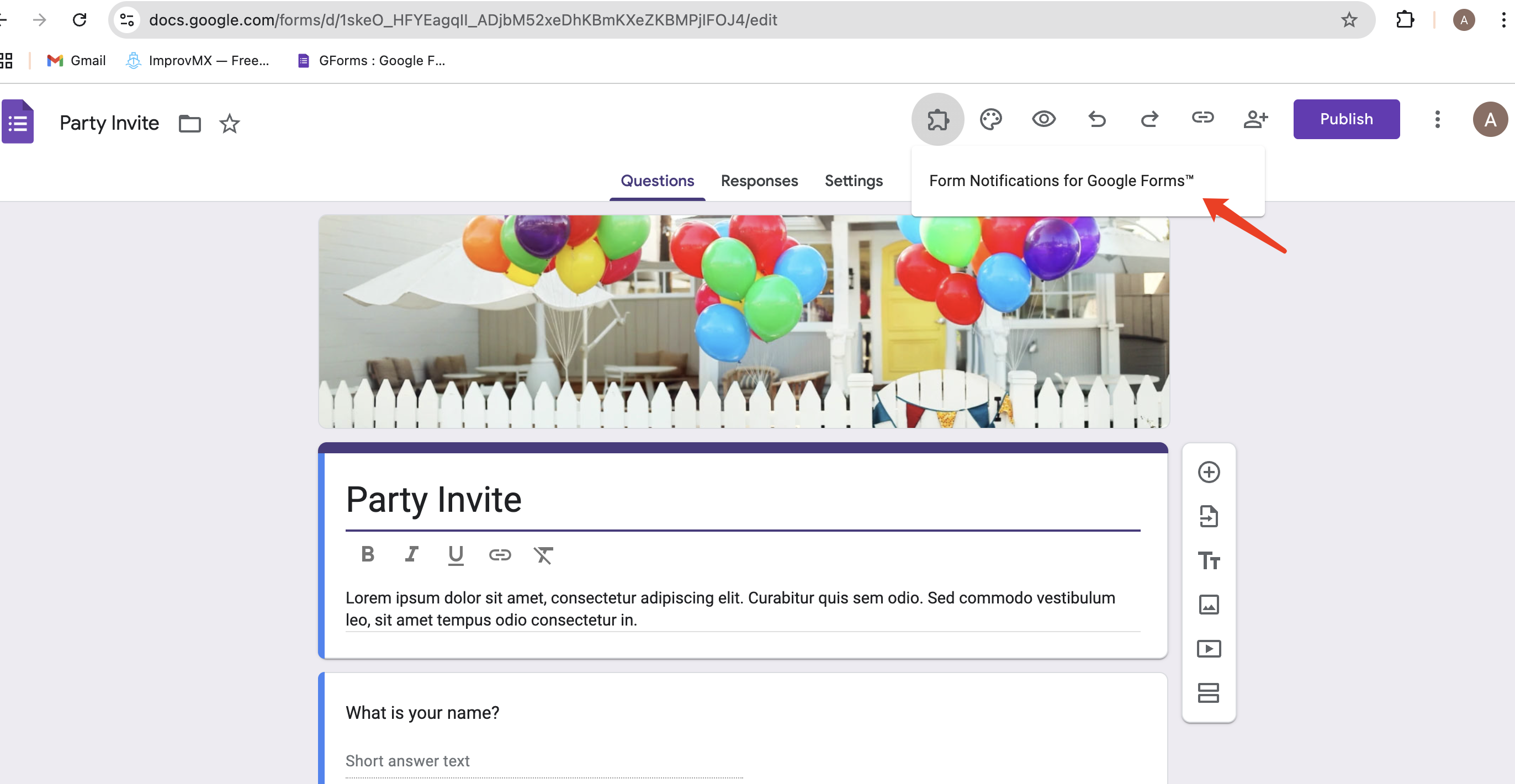
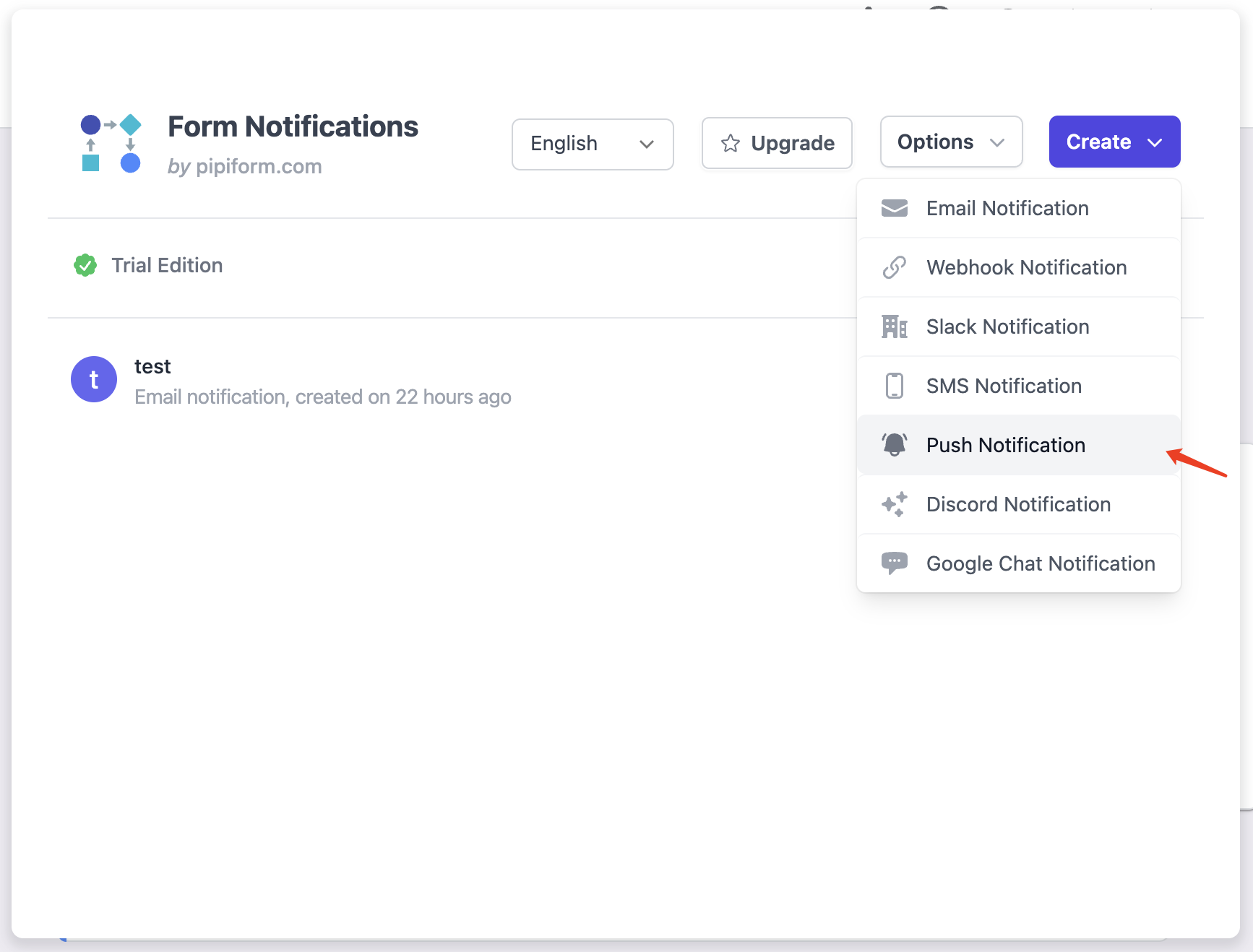
為此工作流程提供一個描述性名稱。輸入事件名稱(與您的表單名稱相同)、IFTTT 密鑰和推送通知文本。您可以在文本中放入任何{{form field}},這些將在移動通知中替換為用戶填寫的實際值。
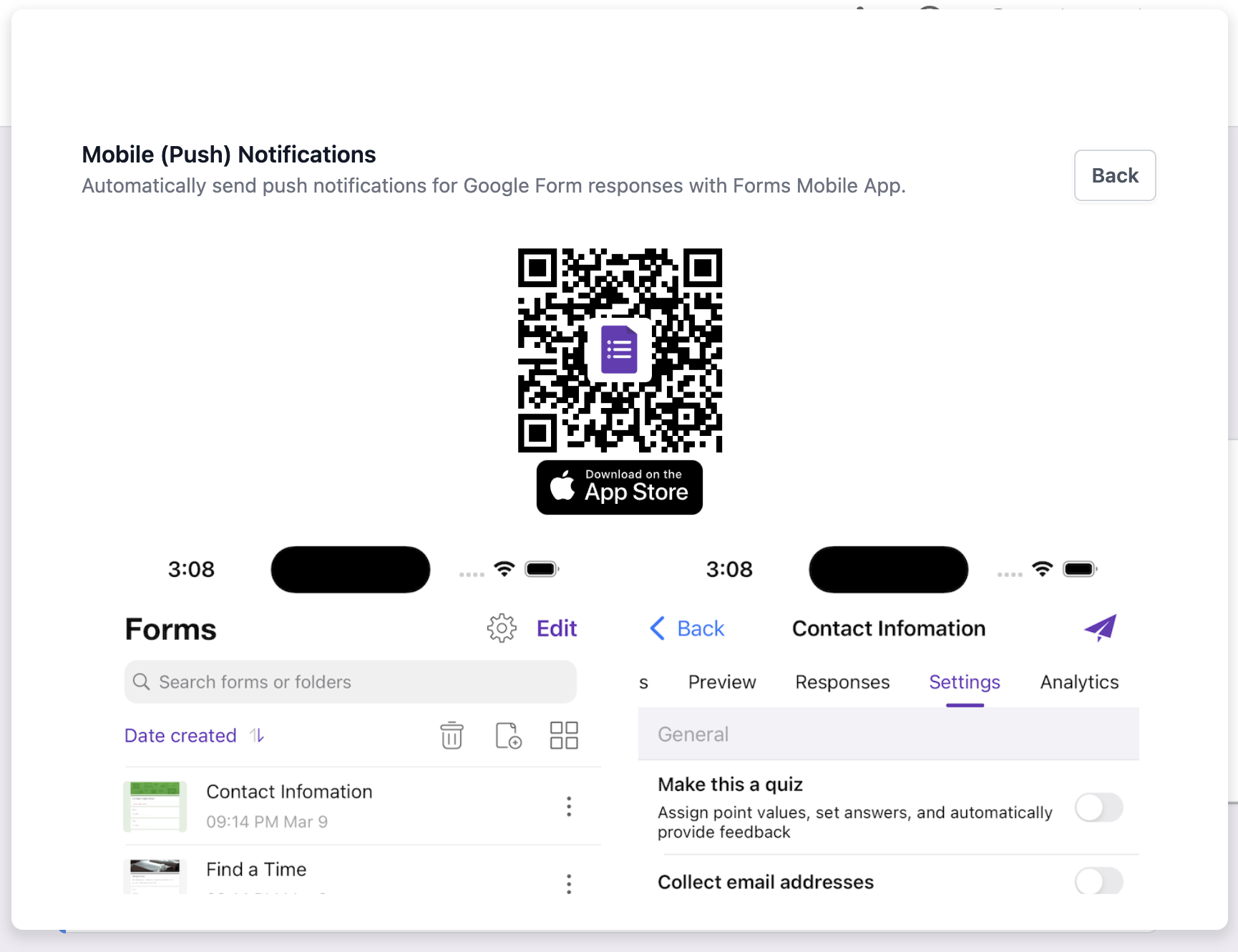
如果您有多個 Google 表單,則需要為每個表單創建單獨的 IFTTT applets,並且每個 applet 的事件名稱應該是唯一的。
移動通知故障排除
- 確保您的手機已連接到互聯網。
- applet 中的事件名稱應與表單配置中的事件名稱匹配。
- 您已在手機上登錄 IFTTT 應用程序。
- 檢查IFTTT 日誌以確保通知正在發送。
IFTTT 中的 Webhooks 早先被稱為 Maker。